Raspberry Piを有線LANでMacに直結してMac経由でapt-getできるようにするまでの手順
Tue Sep 6 15:04:36 JST 2016 (modified: Sun Oct 1 10:50:27 JST 2017)
views: 4839, keywords:Mac,Raspberry この記事は最終更新日が8年以上前のものです。
さっきの記事のMac版。OS Xです。画面数は減ります。こちらもMacで有線LANと無線LANが両方使える必要があります。
まず、「システム環境設定」->「共有」に行き、「インターネット共有」の文字を押して、下のように「共通する通信経路」をWi-Fi、相手のコンピュータでのポートを有線LANのものにします。
その後、チェックボックスをクリックして共有をスタートします。
で、次にTerminalを立ち上げ、ifconfigで有線側のIPアドレスを調べます。下の例の場合は192.168.3.1です。
uedamb:~ ueda$ ifconfig
...
bridge100: flags=8863<UP,BROADCAST,SMART,RUNNING,SIMPLEX,MULTICAST> mtu 1500
options=23<RXCSUM,TXCSUM,TSO4>
ether aa:66:7f:f0:af:64
inet 192.168.3.1 netmask 0xffffff00 broadcast 192.168.3.255
...で、192.168.3.2,3,4,...と調べていけばすぐにRaspberry Piにぶつかります。
uedamb:~ ueda$ ping 192.168.3.2
PING 192.168.3.2 (192.168.3.2): 56 data bytes
64 bytes from 192.168.3.2: icmp_seq=0 ttl=64 time=0.456 ms
64 bytes from 192.168.3.2: icmp_seq=1 ttl=64 time=0.376 ms
...で、sshで接続し、外と通信できることを確認します。
uedamb:~ ueda$ ssh pi@192.168.3.2
Linux raspberrypi 4.1.10-v7+ #2 SMP PREEMPT Sat Oct 10 09:49:41 UTC 2015 armv7l
...
pi@raspberrypi ~ $ ping google.com
PING google.com (216.58.197.206) 56(84) bytes of data.
64 bytes from nrt13s48-in-f14.1e100.net (216.58.197.206): icmp_req=1 ttl=50 time=4.54 ms
64 bytes from nrt13s48-in-f14.1e100.net (216.58.197.206): icmp_req=2 ttl=50 time=5.28 ms
...・・・端末って楽ですね。慣れれば。






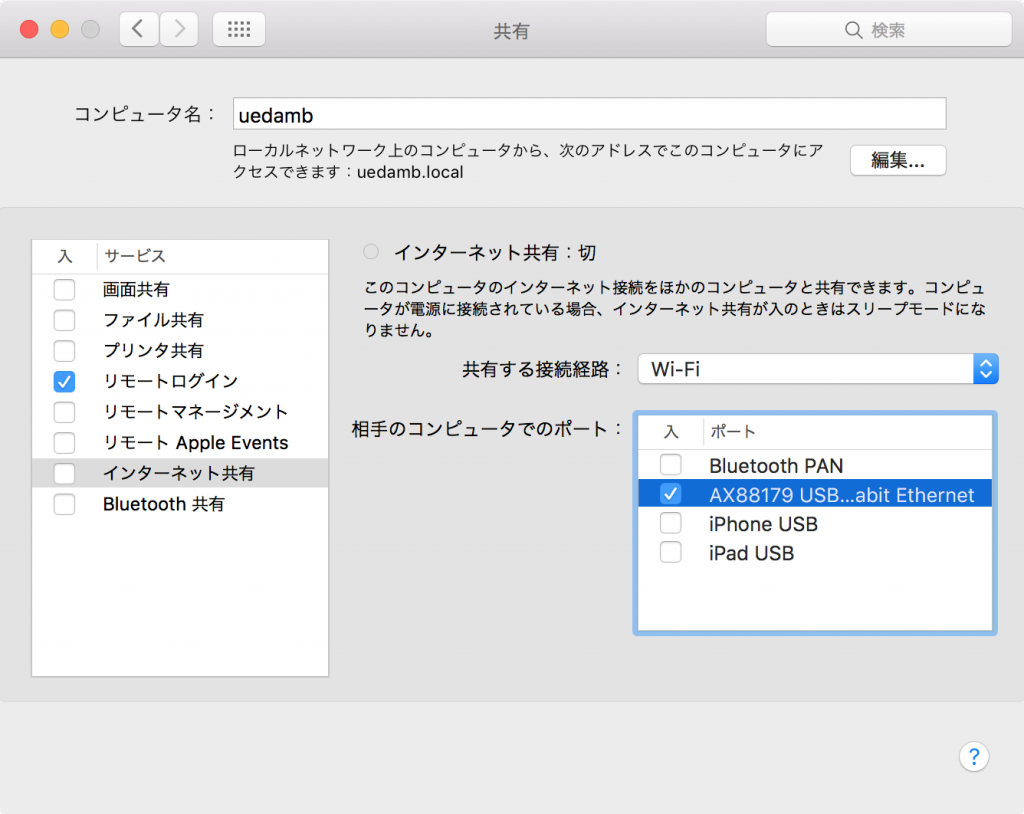
 ノート
Tweet
ノート
Tweet